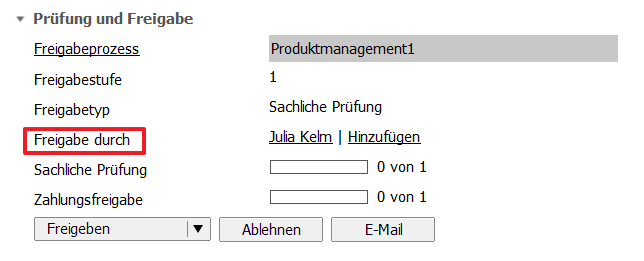Zuständig: Der Rebu-Verantwortliche = Erfasser
Bevor der eigentliche Prüfungsprozess im Rechnungseingangsbuch starten kann, müssen verschiedene Vorprüfungen durchlaufen werden.
Das richtige Dokument
Zunächst wird in einer ersten Sichtkontrolle bei neu hochgeladenen Belegen geprüft, ob es sich überhaupt um eine Eingangsrechnung handelt. Dokumente, die fehlerhaft im Rechnungseingangsbuch gelandet sind, werden gelöscht.
Die formale Prüfung
Der für das Rechnungseingangsbuch Verantwortliche (=Erfasser) prüft des Weiteren, ob die Eingangsrechnung die formalen Vorschriften erfüllt, die nach § 14 Abs. 4 i.V.m. § 14a Abs. 5 UStG das Unternehmen zum Vorsteuerabzug berechtigen.
Sollten diese Vorschriften nicht erfüllt sein, wird beim Lieferanten eine neue Rechnung angefordert. Die fehlerhafte Rechnung wird mit einer Begründung versehen abgewiesen (d.h. ausgeblendet/archiviert).
Das Scan-Ergebnis/Die Belegdaten
Die Erkennung funktioniert umso besser, je besser die PDF-Vorlage ist.
Alle Angaben, die per OCR aus dem PDF-Dokument ausgelesen worden sind, müssen noch einmal gegengelesen werden, bevor der Freigabeprozess gestartet wird. Im Normalfall sollten folgende Felder in den Belegdaten vorausgefüllt sein, bleiben aber manuell editierbar:
- Das Rechnungsdatum
- Die Rechnungsnummer
- Der Rechnungsbetrag
- Die Steuernummer
- Die Umsatzsteuer-ID
- Die Bankverbindung bestehend aus IBAN und BIC.
Ebenso können bereits jetzt weitere Felder wie z.B. der Belegtext oder die Zahlungsbedingungen komplettiert werden. Fehlende Pflichtangaben markiert Scopevisio gelb.
Anmerkung: Bitte beachten Sie, dass der Lieferant bzw. Kreditor anhand seiner eindeutigen Steuernummer bzw. Umsatzsteuer-ID erkannt wird. Wir empfehlen daher, die Nummer in den Stammdaten zu pflegen.
Ergebnis einer OCR Erkennung (Beispiel)
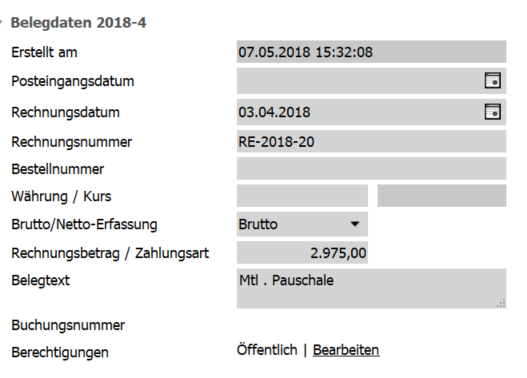
Auswahl des Freigabeprozesses
Ist die Rechnung soweit formal geprüft und vorbereitet, wird sie einem Freigabeprozess zugeordnet.
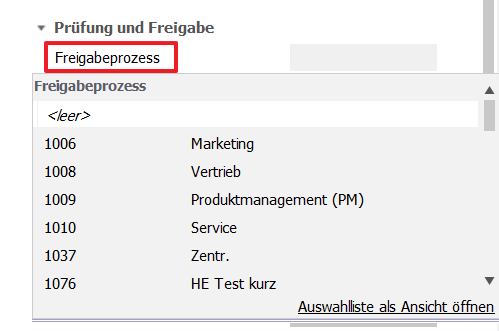
Lieferanten
Durch die neue Art der Verwaltung von Eingangsrechnungen ermöglicht Scopevisio es Ihnen nun, Lieferanten und relevante Informationen der Kreditoren integriert anzulegen.
Dies bedeutet, dass es jetzt die Möglichkeit gibt, die Stammdaten des Kreditors mitzupflegen und Lieferanten direkt anzulegen.
Eintrag |
Begründung |
|
Bankdaten des Lieferanten/Kreditors: IBAN/BIC |
Zielbankverbindung zum Überweisen |
Creditreform Adress-Vervollständigung |
Überprüfung der Stammdaten des Lieferanten |
E-Mail (Geschäftlich) |
Zuordnung bei der Verwendung der „E-Mail-Adresse der Gesellschaft“ |
Gesellschafts-/Nachname |
Pflichtangabe |
Vorname |
Handelt es sich um einen Personenkontakt, ist die Angabe des Vornamens von Vorteil, beispielsweise für die Anrede im Beleg |
Steuernummer |
Genauere Erkennung der Lieferanten |
Umsatzsteuer-ID |
Eindeutige Erkennung des Lieferanten, macht eine genauere Zuordnung des Lieferanten möglich |
Beispiel zur Erfassung
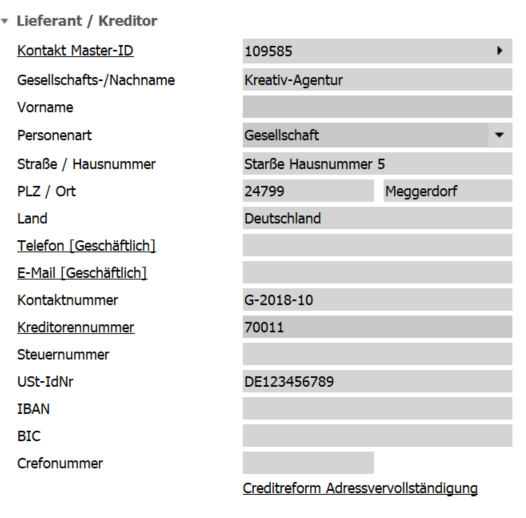
Wir empfehlen, die Stammdaten stets vollständig zu pflegen, da darauf zugreifende Prozesse dann wesentlich effizienter ablaufen können.
Zahlungsbedingungen
Wir empfehlen, die Zahlungsbedingungen in den Stammdaten des Lieferanten/Kreditors auf dem neuesten Stand zu halten.
Zusätzlich haben Sie aber immer die Möglichkeit, die Zahlungsbedingungen manuell anzupassen und damit auf jede Eingangsrechnung individuell einzugehen.
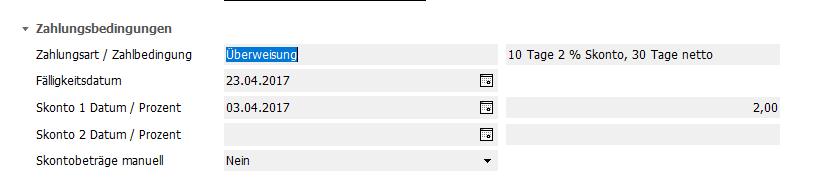
Rechnungszuordnung
In vielen Fällen werden in Scopevisio die Kosten einer Dimension zugeordnet. Die Mitarbeiter der Buchhaltung verwenden viel Zeit, um dies bei den jeweiligen Abteilungen in Erfahrung zu bringen. Im neuen Rechnungseingangsbuch kann bzw. soll der Prüfer die Angabe der Dimension selbständig setzen.
Bestimmen Sie durch Ihre Freigabeprozesse, welche Dimensionen (z.B. Kostenstellen, -träger, Projekte) von den Prüfern ausgefüllt werden sollen.
Wir empfehlen, dies in den Freigabeprozess zu integrieren.
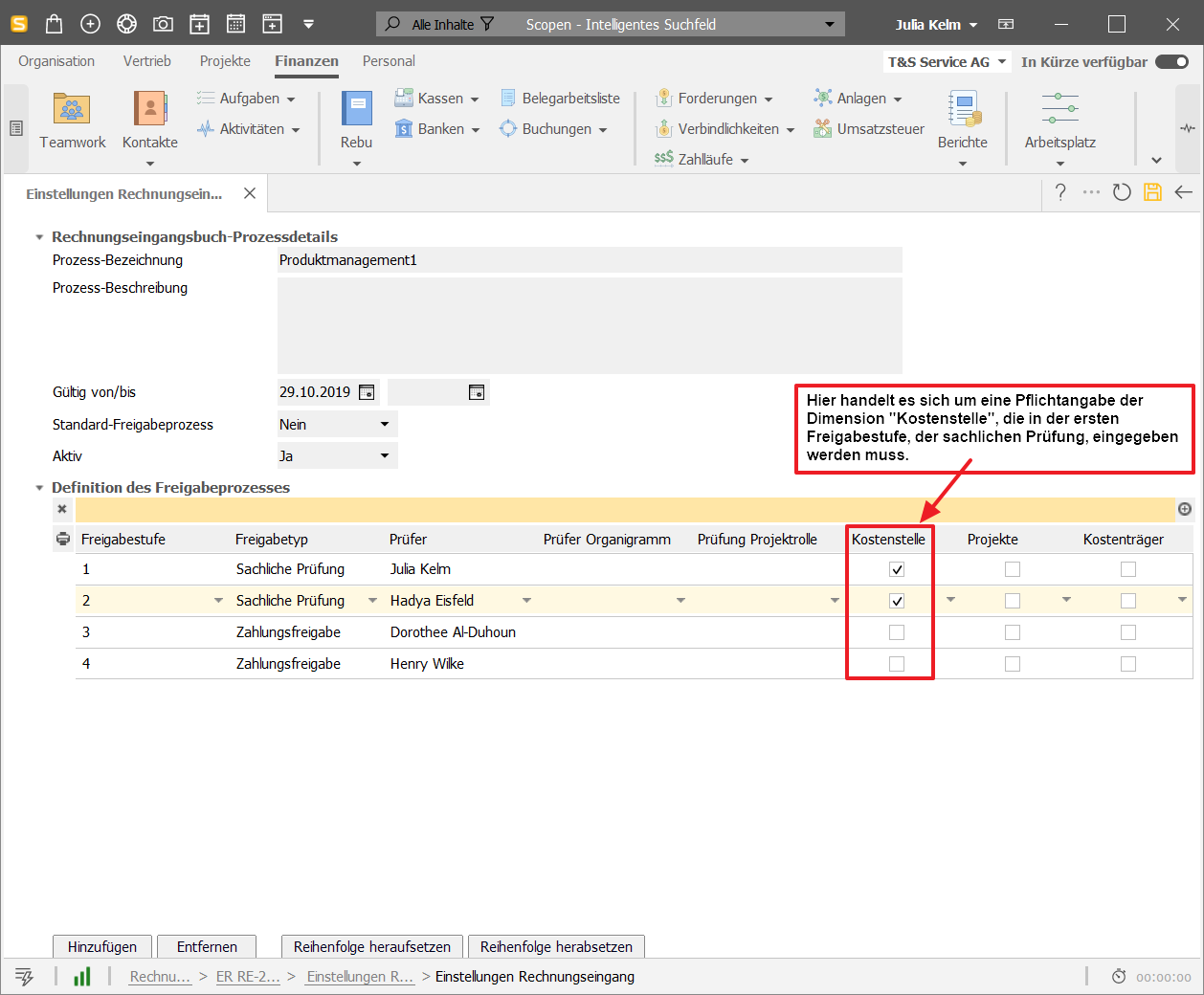
Kommentare & Dokumente
Eine weitere Funktion im Rechnungseingangsbuch ist die Möglichkeit, den Belegen Kommentare sowie weitere Dokumente hinzuzufügen.
Nutzen Sie die Kommentarfunktion, um Rückfragen an die Kollegen (vorherige Prüfer) zu stellen, wenn etwas mit der Rechnung unklar ist. Auch ist zu empfehlen, Ablehnungsgründe im Kommentar zu hinterlegen.
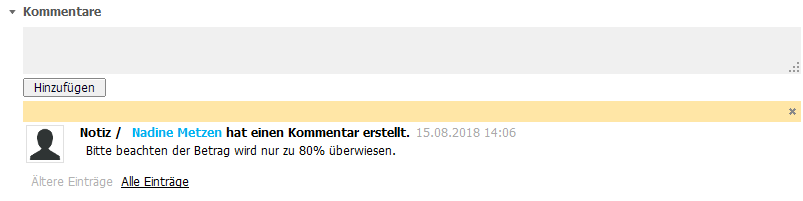
Haben Sie zudem noch wichtige Vertragsunterlagen oder auch Bestellungen, die zu den jeweiligen Eingangsrechnungen gehören, legen Sie diese Dokumente mit ab. Selbst nach Abschluss eines Freigabeprozesses und/oder nach erfolgter Buchung können weitere Dokumente hier eingefügt werden.
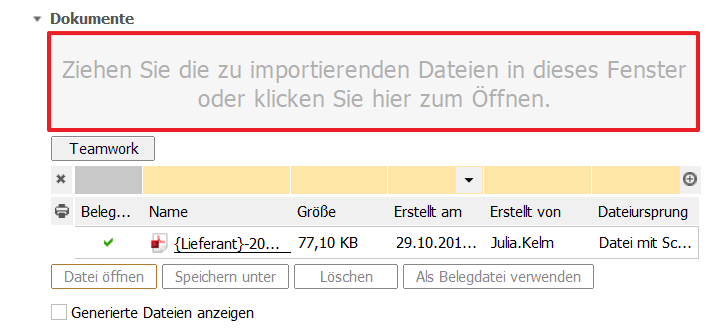
Ereignisse
Durch das Verwalten Ihrer Eingangsrechnungen werden alle durchgeführten Aktionen und Ereignisse protokolliert.
In diesem Zusammenhang finden Sie unter dem Punkt „Ereignisse“ die Aufzeichnung der einzelnen Aktionen zur Bearbeitung der Eingangsrechnung.
Somit erhalten Sie ein lückenloses Protokoll von relevanten Ereignissen (wer hat die Rechnung wann freigegeben und mit welcher zusätzlichen Information versehen).
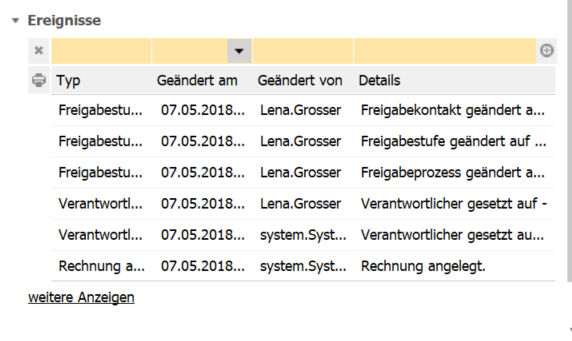
Starten des Freigabeprozesses
Speichern Sie Ihre bisherigen Eingaben mit einem Klick auf das gelbe Diskettensymbol oben rechts. So gehen Ihnen keine Daten verloren, falls Sie die Belegverifizierung nicht direkt abschließen sollten. Ansonsten löst die Belegverifizierung den Speichervorgang aus.
Ist die Vorprüfung abgeschlossen, signalisiert der Erfasser dies durch Klicken auf den Button „Beleg verifiziert“. Der Freigabeprozess wird hiermit gestartet und die fortlaufende interne Rechnungsnummer vergeben. Die Rechnung kann jetzt nicht mehr unwiderruflich aus dem Rechnungseingangsbuch gelöscht werden. Der Prozess selbst sowie auch der Prozessfortschritt wird mit allen vorgenommenen Änderungen und Prüfungsergebnissen nach GoBD dokumentiert.
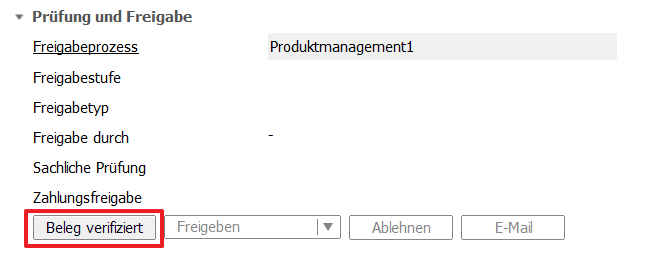
Die Verantwortlichkeit geht auf den (ersten) sachlichen Prüfer über.